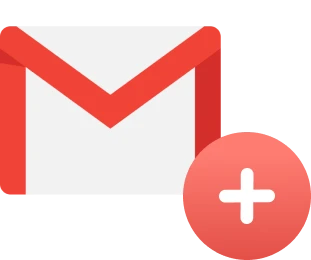Vous avez plusieurs adresses électroniques ? Avec Gmail, vous pouvez regrouper tous vos comptes de messagerie en un seul endroit. Vous pouvez ainsi accéder plus facilement à vos messages sans avoir à vous connecter et à vous déconnecter de chacun de vos comptes.
Dans ce guide, nous allons vous montrer comment ajouter un deuxième compte Gmail à l’appareil de votre choix.
Gmail vous permet d’ouvrir autant de comptes gratuits que vous le souhaitez. En ce qui me concerne, j’en ai 3:
- l’un d’eux est réservé à mon usage personnel. Je l’utilise pour communiquer avec mes amis et ma famille.
- le second est destiné au travail. Je partage principalement cette adresse électronique avec mes clients et mes collègues.
- enfin, le dernier est un compte Gmail secondaire que j’utilise pour m’abonner à certains site web, à des promotions et à des newsletters.
Pour éviter de perdre du temps à me connecter et à me déconnecter de ces comptes, je les ai tous ajoutés à mon téléphone et à mon ordinateur. Ainsi, je peux désormais passer de l’un à l’autre en toute transparence. Quelques clics suffisent. Vous voulez faire la même chose ? Voici comment ajouter un deuxième compte Gmail à vos appareils préférés.
Comment ajouter une deuxième adresse Gmail sur votre ordinateur ?
Vous pouvez connecter autant d’adresses Gmail que vous le souhaitez à votre compte principal. Il y a deux façons de procéder : vous pouvez ajouter un compte Gmail existant, ou en créer un nouveau.
Si vous possédez déjà un deuxième compte Gmail
Vous avez plusieurs adresses Gmail ? Google facilite le passage d’un compte Gmail à un autre. Il vous suffit d’ajouter votre deuxième adresse Gmail à votre compte principal. Voici comment procéder :
Étape 1 : Ouvrez votre compte Gmail principal.
Étape 2 : Cliquez sur votre photo de profil.
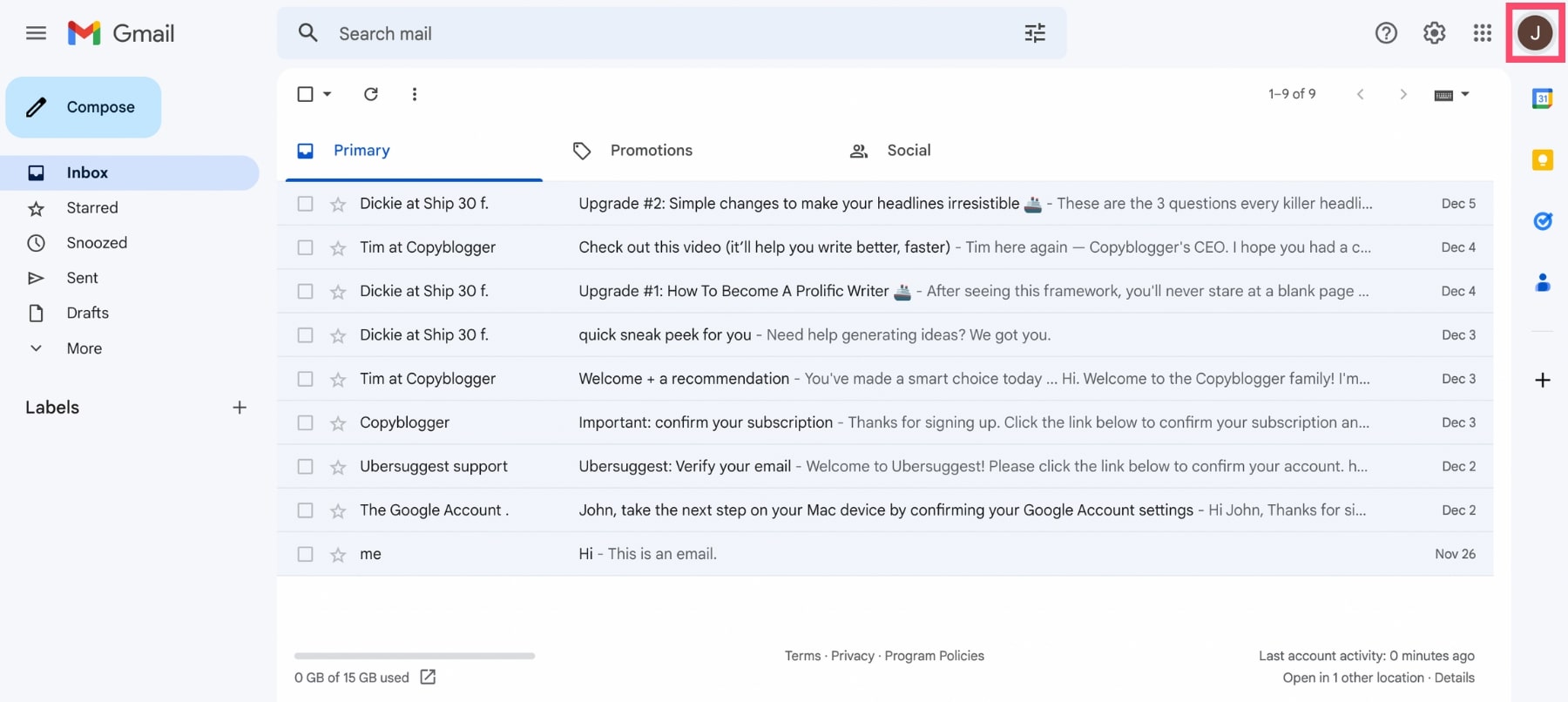
Étape 3 : Un menu déroulant apparaît. Sélectionnez Ajouter un autre compte.
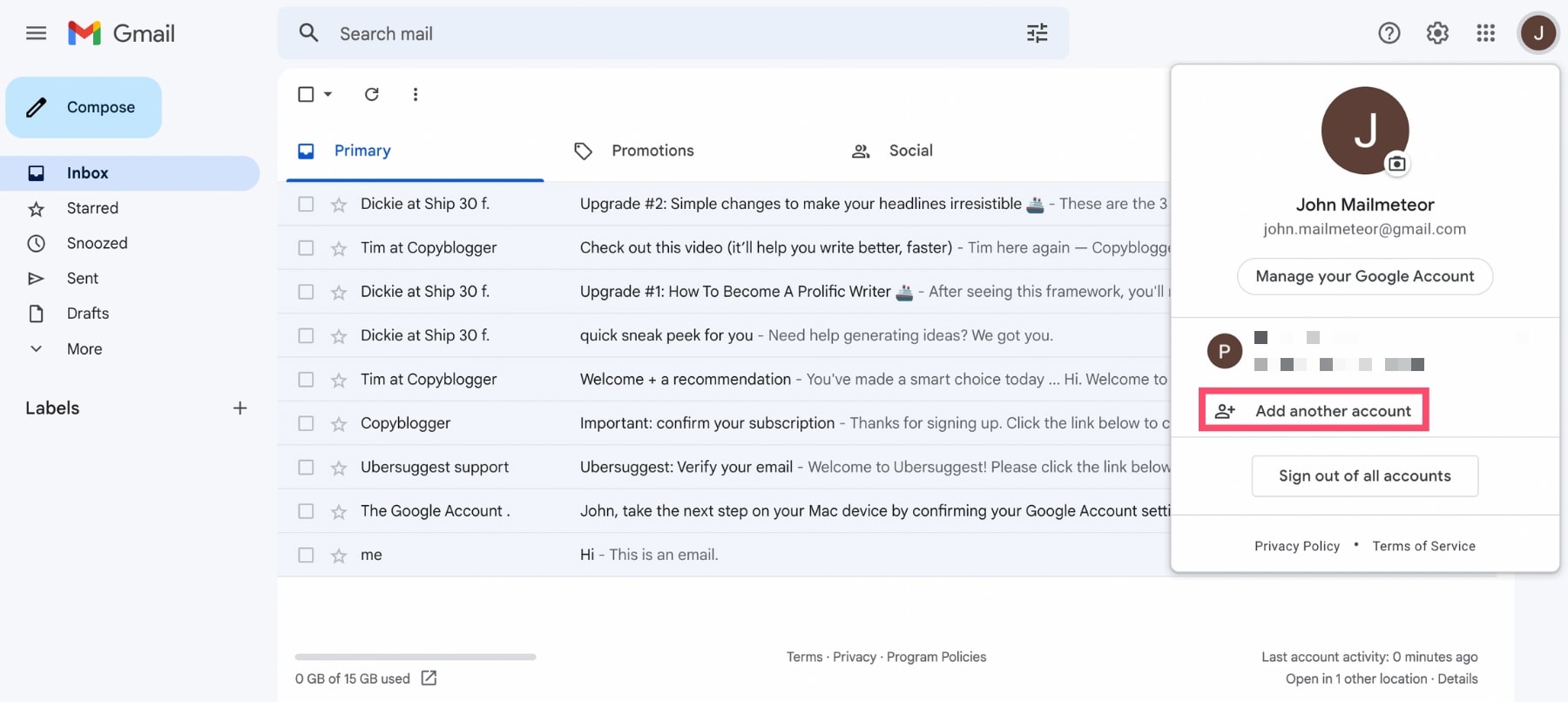
Étape 4 : Saisissez l’adresse électronique de votre deuxième compte Gmail. Appuyez ensuite sur Suivant.

Étape 5 : Google vous demande votre mot de passe. Saisissez-le. Puis cliquez à nouveau sur Suivant.
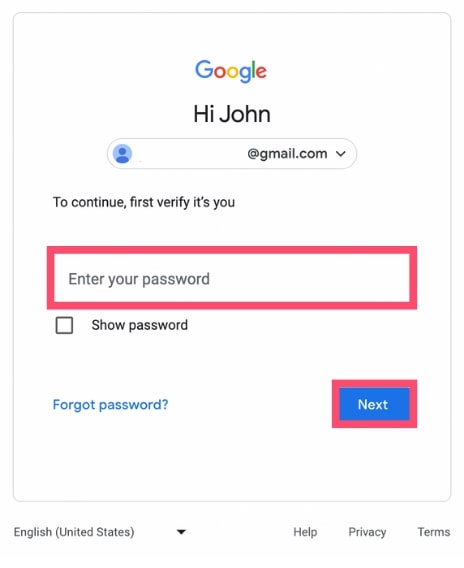
Le tour est joué. Ce compte secondaire est désormais lié à votre adresse Gmail principale. Pour passer d’un compte à l’autre, cliquez sur votre image de profil et sélectionnez le compte auquel vous souhaitez vous connecter.
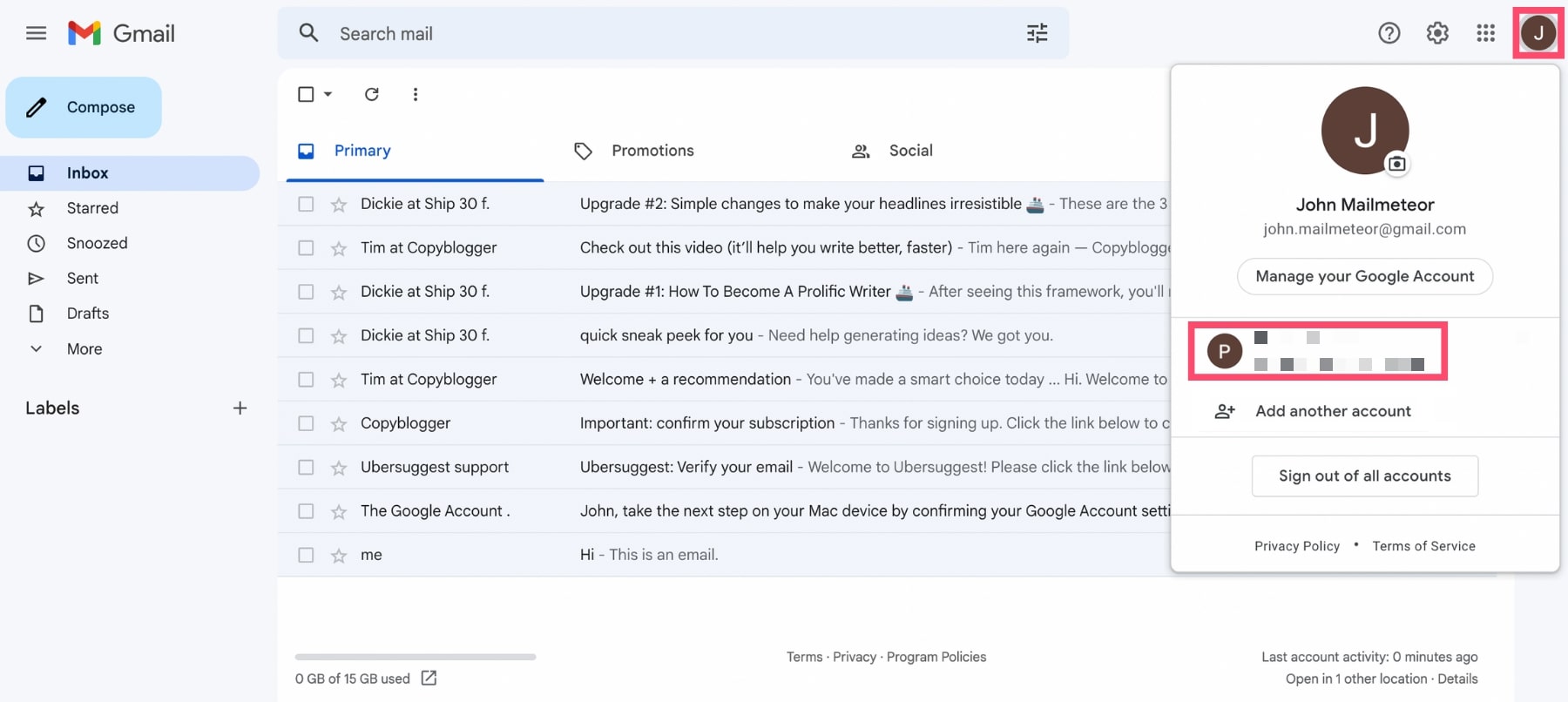
Vous pouvez répéter cette procédure pour ajouter autant de comptes Gmail que vous le souhaitez. Vous pouvez même modifier votre compte Gmail par défaut si nécessaire.
Si vous souhaitez créer un deuxième compte Gmail
Vous n’avez pas encore de compte Gmail secondaire ? Pas de problème. Vous pouvez créer un nouveau compte Gmail en moins de 2 minutes. Voici comment procéder.
Étape 1 : Ouvrez Gmail sur votre ordinateur.
Étape 2 : Cliquez sur votre photo de profil dans le coin supérieur droit de votre écran.
Étape 3 : Dans le menu déroulant, sélectionnez Ajouter un autre compte.
Étape 4 : Cliquez ensuite sur Créer un compte.
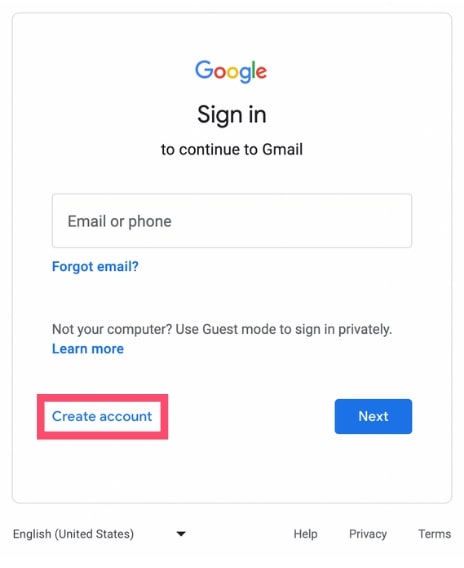
Étape 5 : Google vous propose alors trois options. Vous pouvez créer un deuxième compte Gmail :
- Pour votre usage personnel
- Pour votre enfant
- Pour le travail
Faites votre choix.
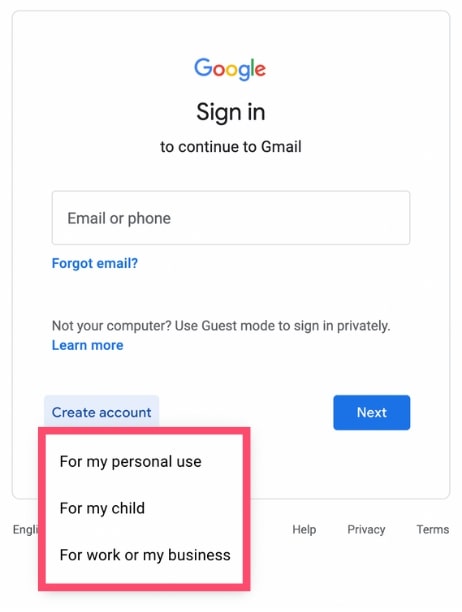
Étape 6 : Un nouveau formulaire s’affiche alors. Remplissez les champs (prénom, nom, adresse email, mot de passe). Puis cliquez sur Suivant.
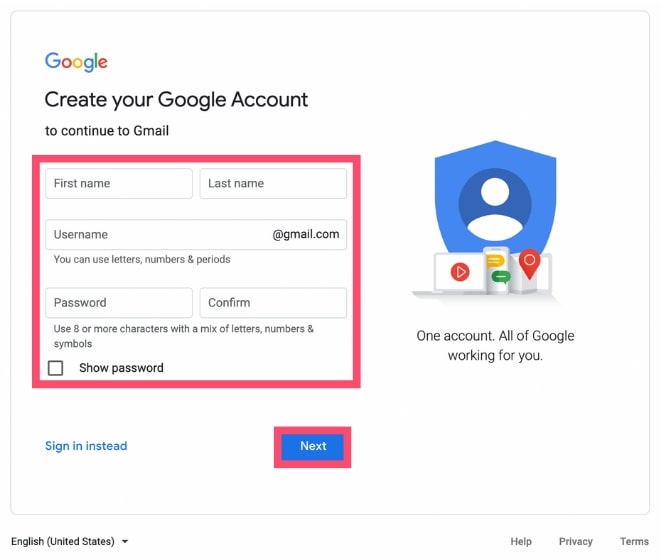
Étape 7 : Google vous demandera ensuite d’autres informations (numéro de téléphone, adresse mail de récupération, date de naissance, sexe). Remplissez ces champs et appuyez sur Suivant.
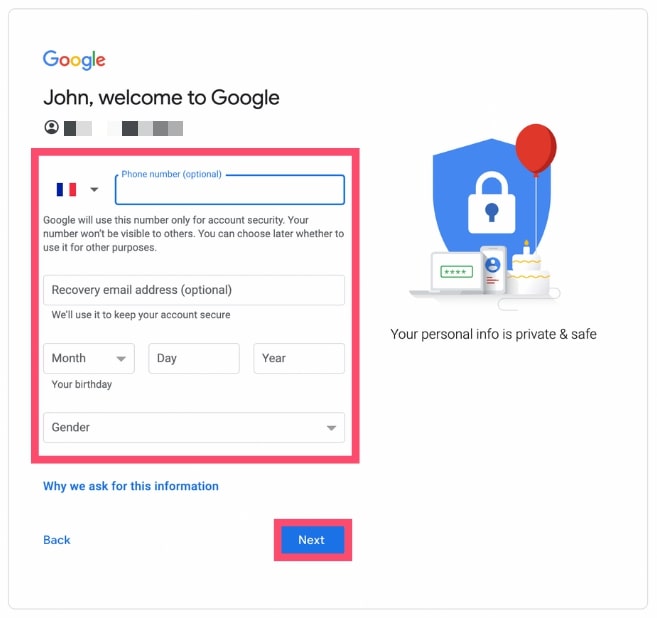
Étape 8 : Vous y êtes presque. À ce stade, vous pouvez choisir les paramètres de personnalisation de votre deuxième compte Gmail.
Sélectionnez Personnalisation rapide si vous souhaitez que Google fasse le gros du travail à votre place. Ou choisissez Personnalisation manuelle pour configurer vous-même les paramètres de votre nouveau compte.
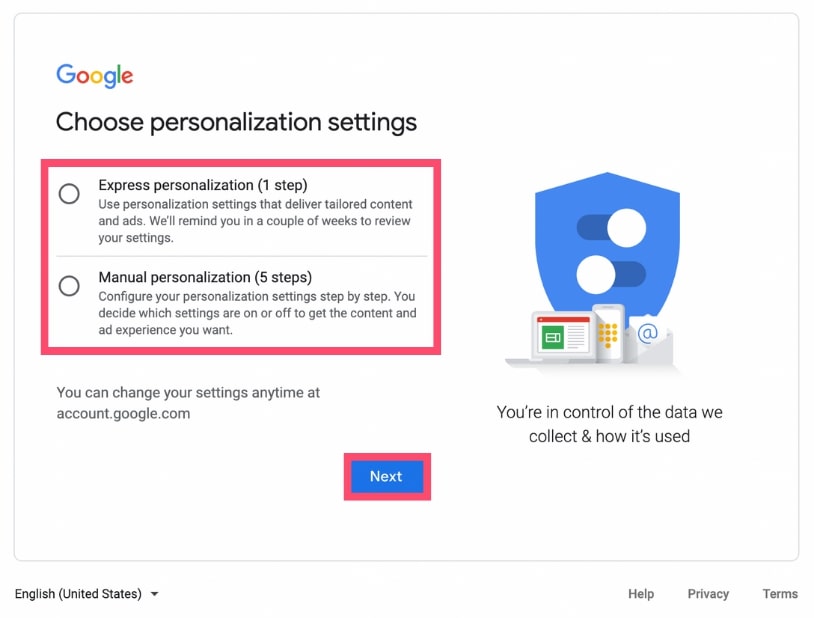
Étape 9 : Enfin, lisez les conditions d’utilisation et les règles de confidentialité de Google (ou non) et cliquez sur J’accepte.
Félicitations, vous êtes désormais l’heureux propriétaire d’un compte Gmail secondaire, auquel vous pouvez accédez n’importe quand en 1 clic depuis Gmail 🎉
Comment ajouter un autre compte Gmail à votre téléphone Android ?
Vous pouvez également ajouter un deuxième compte Gmail directement à partir de l’application Gmail. Voici comment procéder sur un appareil Android :
Étape 1 : Ouvrez l’application Gmail sur votre téléphone ou tablette Android.
Étape 2 : Appuyez sur votre photo de profil.
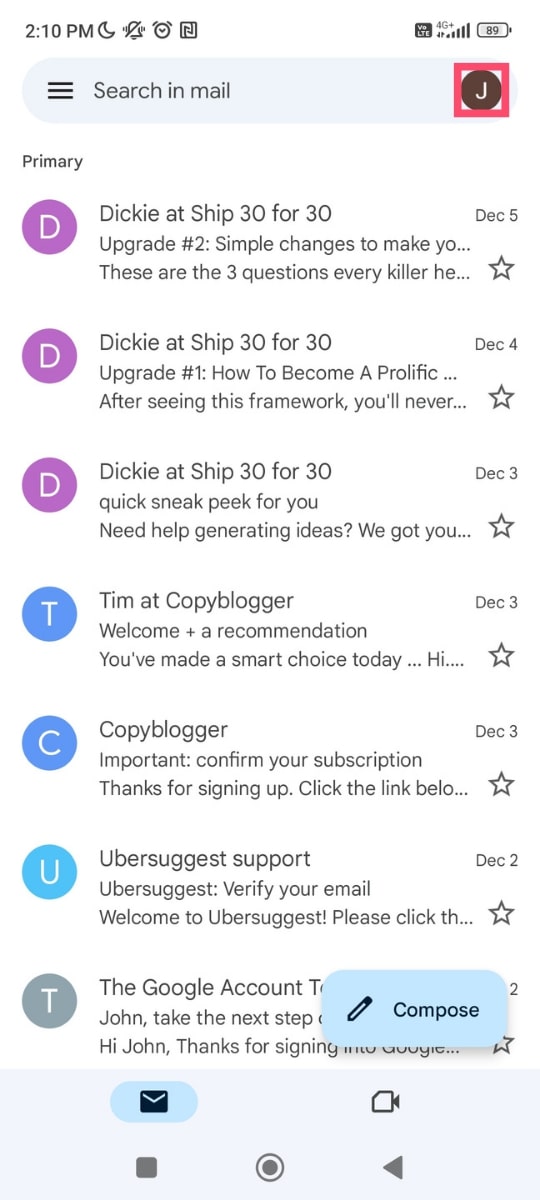
Étape 3 : À partir de là, sélectionnez Ajouter un autre compte.
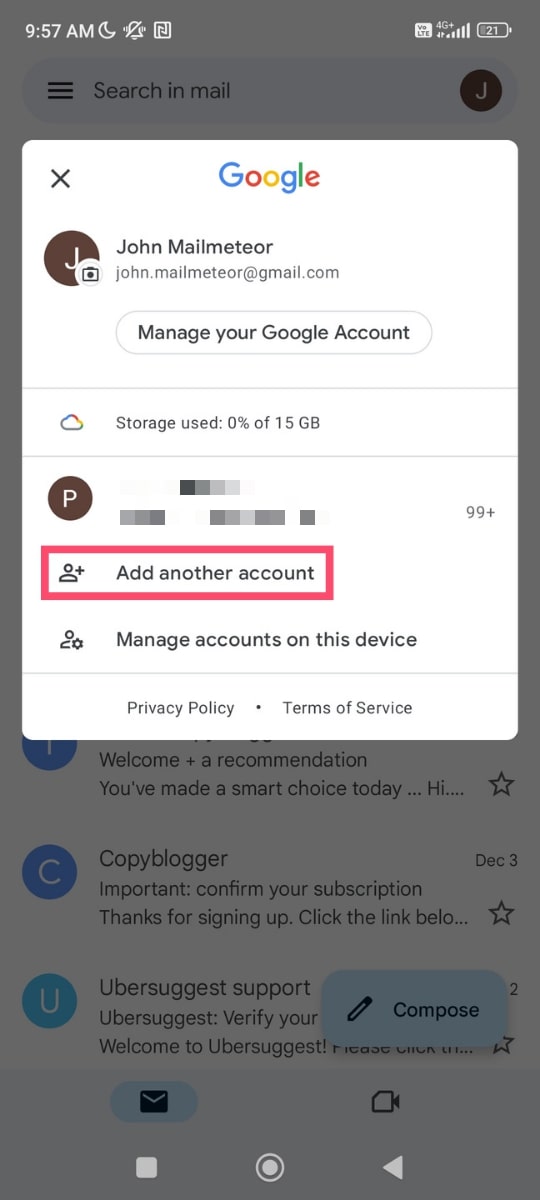
Étape 4 : Google vous demandera alors de choisir le type de compte de messagerie que vous souhaitez ajouter.
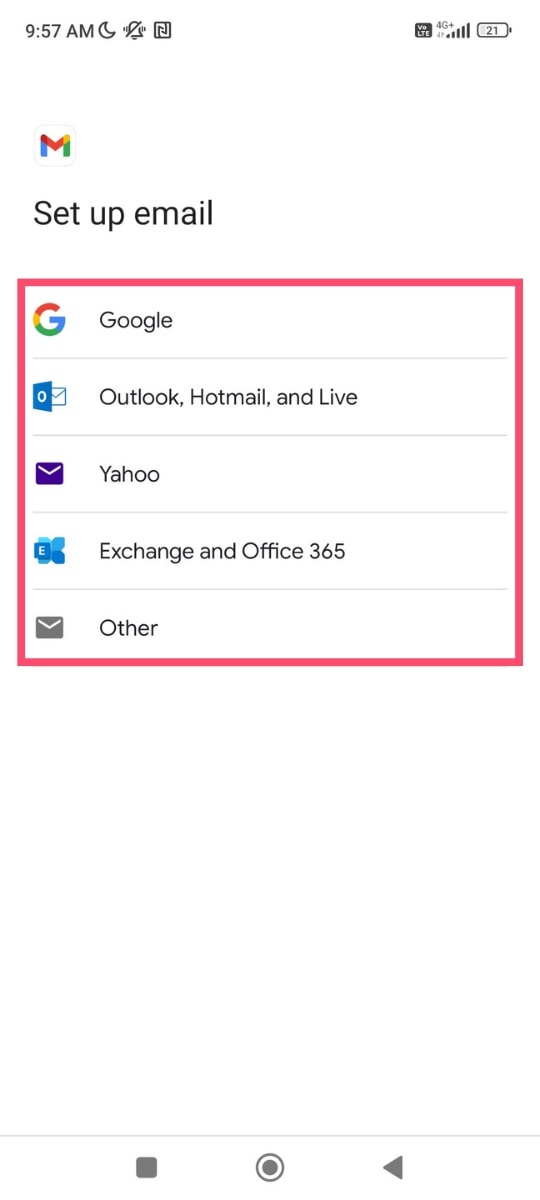
Vous pouvez ajouter une adresse non Google à votre compte Gmail. Vous pourrez alors consulter les messages électroniques reçus sur votre adresse Outlook, Hotmail ou Yahoo directement à partir de votre compte Gmail.
Avec votre adresse non Google, vous pourrez également utiliser certaines (mais pas toutes) des fonctionnalités des comptes Google. Vous pourrez notamment déplacer un e-mail dans un dossier et rechercher des e-mails en fonction de l’expéditeur, de l’objet ou d’autres critères.
Si vous préférez ajouter une deuxième adresse Gmail, choisissez simplement Google. Cliquez ensuite sur Continuer.
Étape 5 : Si vous avez sélectionné Google, deux choix s’offrent à vous. Vous pouvez ajouter un compte Gmail existant ou en créer un nouveau. Cliquez sur Créer un compte si vous souhaitez une nouvelle adresse Gmail.
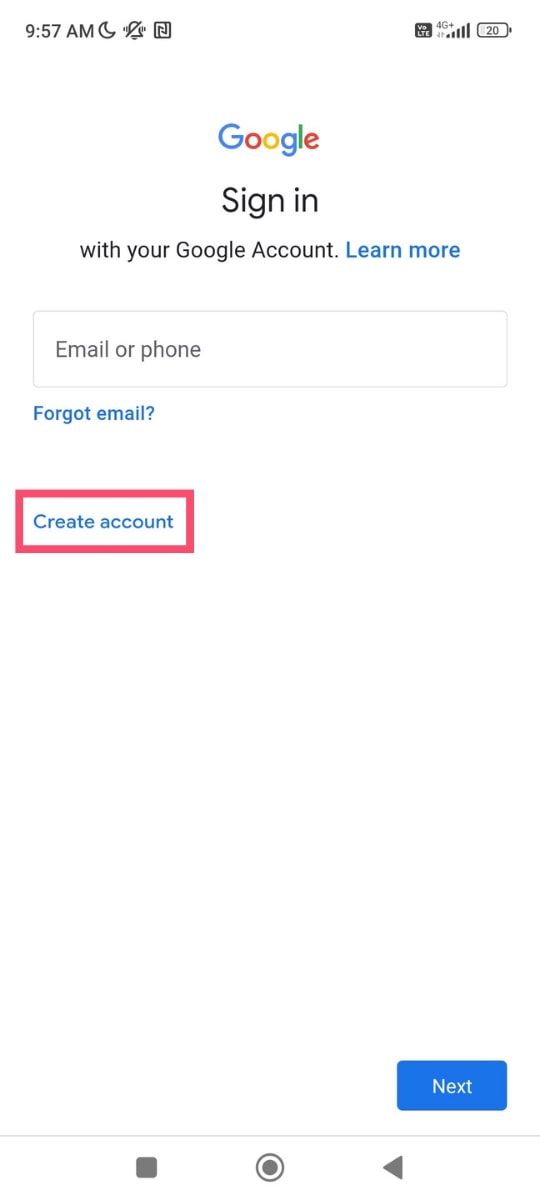
Étape 6 : Google vous demandera ensuite quelques informations personnelles (nom, date de naissance, sexe). Vous pouvez également choisir votre nouvelle adresse Gmail. Choisissez l’une des adresses recommandées par Google. Ou créez votre propre adresse.
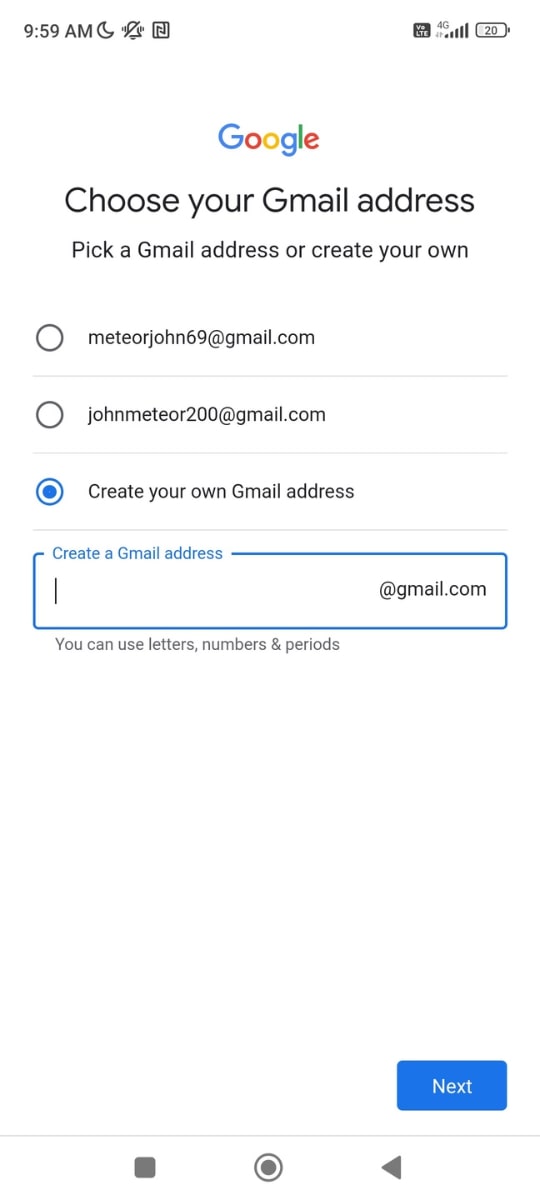
Étape 7 : Acceptez les conditions d’utilisation et les règles de confidentialité de Google.
Et voilà ! Vous avez réussi à ajouter un deuxième compte Gmail à votre téléphone Android. Vous pouvez maintenant accéder à votre compte secondaire n’importe quand 🥳
Comment ajouter un deuxième compte Gmail à votre iPhone ?
Vous pouvez suivre la même procédure pour ajouter un deuxième compte Gmail à votre iPhone ou iPad.
Étape 1 : Ouvrez l’application Gmail sur votre appareil iOS.
Étape 2 : Cliquez sur votre photo de profil (dans le coin supérieur droit de l’écran).
Étape 3 : Cliquez sur Ajouter un autre compte.
Étape 4 : Sélectionnez le type de compte que vous souhaitez ajouter (Gmail, Yahoo, Hotmail…). Dans notre cas, nous avons choisi Google. Mais vous pouvez également ajouter une adresse non Google à votre compte Gmail principal.
Étape 5 : À partir de là, vous pouvez soit créer un nouveau compte, soit ajouter un compte existant. C’est à vous de choisir.
Étape 6 : Si vous décidez de créer un nouveau compte Gmail, vous devrez ajouter votre nom, votre date de naissance et d’autres informations personnelles.
Étape 7 : Cliquez sur J’accepte pour accepter les conditions d’utilisation et les règles de confidentialité de Google.
Et voilà. Vous venez d’ajouter un deuxième compte Gmail à votre iPhone. Vous pouvez désormais passer d’un compte à l’autre en toute transparence. Facile, n’est-ce pas ?
Comment fusionner plusieurs adresses Gmail ?
Vous voulez aller plus loin ? Google vous offre la possibilité de fusionner plusieurs comptes Gmail dans une seule boîte de réception. Une fois cette opération effectuée, vous pourrez envoyer TOUS vos messages à partir de la même boîte de réception.
Envoyez des courriels à partir de votre adresse Gmail secondaire
Grâce aux Alias, vous pouvez d’envoyer des messages électroniques à partir d’un compte secondaire. Nous avons réalisé une courte vidéo pour vous expliquer comment cela fonctionne. La vidéo est en anglais, mais si besoin, vous pouvez activer les sous-titres en français :
Reprenons. Voici comment envoyer des e-mails à partir de votre adresse Gmail secondaire sans vous déconnecter de votre compte principal :
Étape 1 : Ouvrez votre boîteGmail principale.
Étape 2 : Cliquez sur la roue crantée pour accéder aux paramètres.
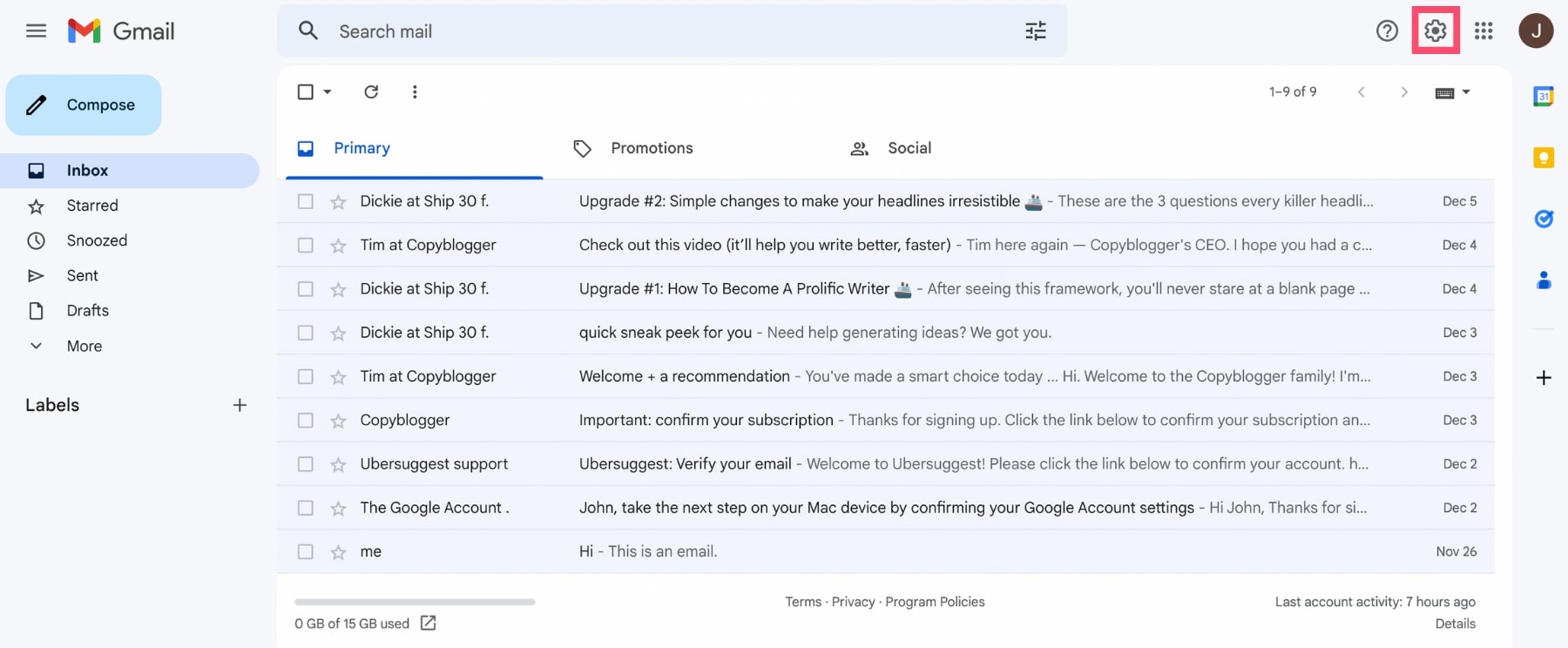
Étape 3 : Sélectionnez Voir tous les paramètres.
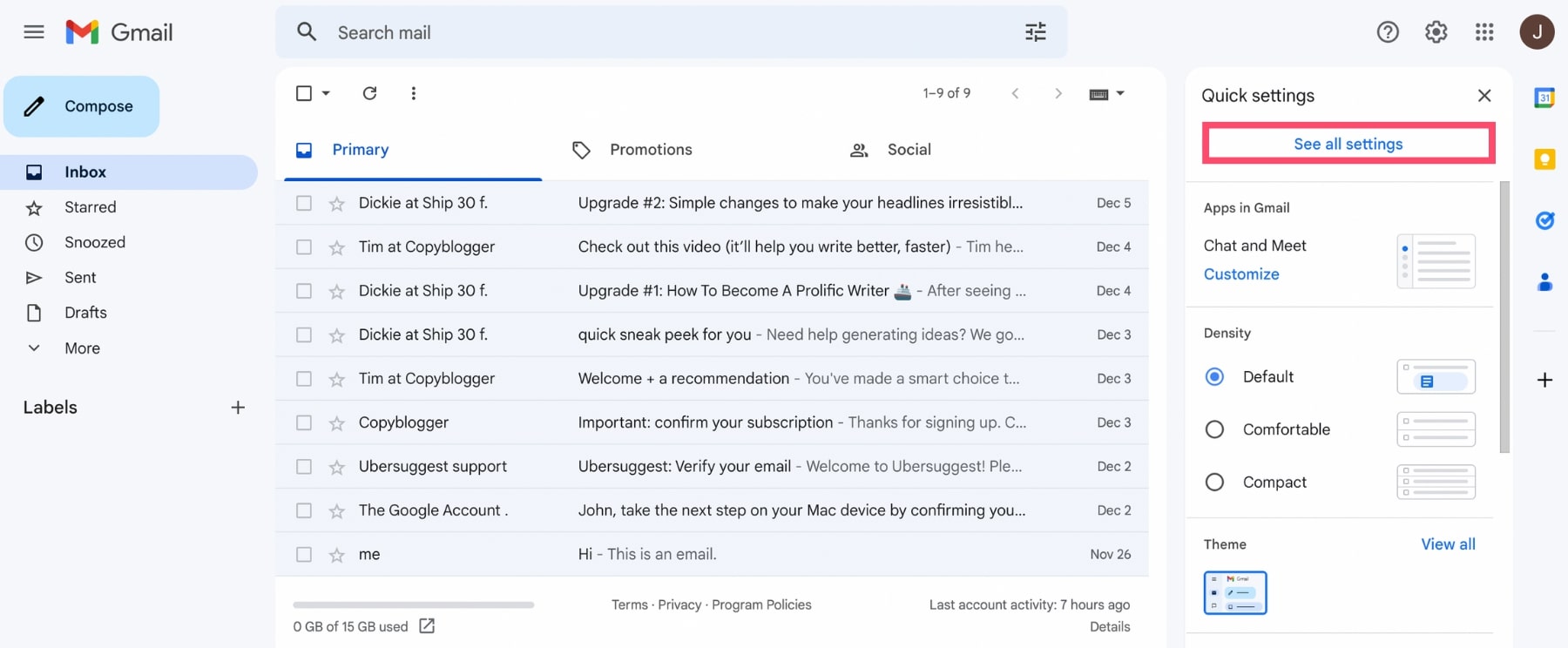
Étape 4 : Allez dans l’onglet Comptes et importation.
Étape 5 : Cliquez sur Ajouter une autre adresse email.
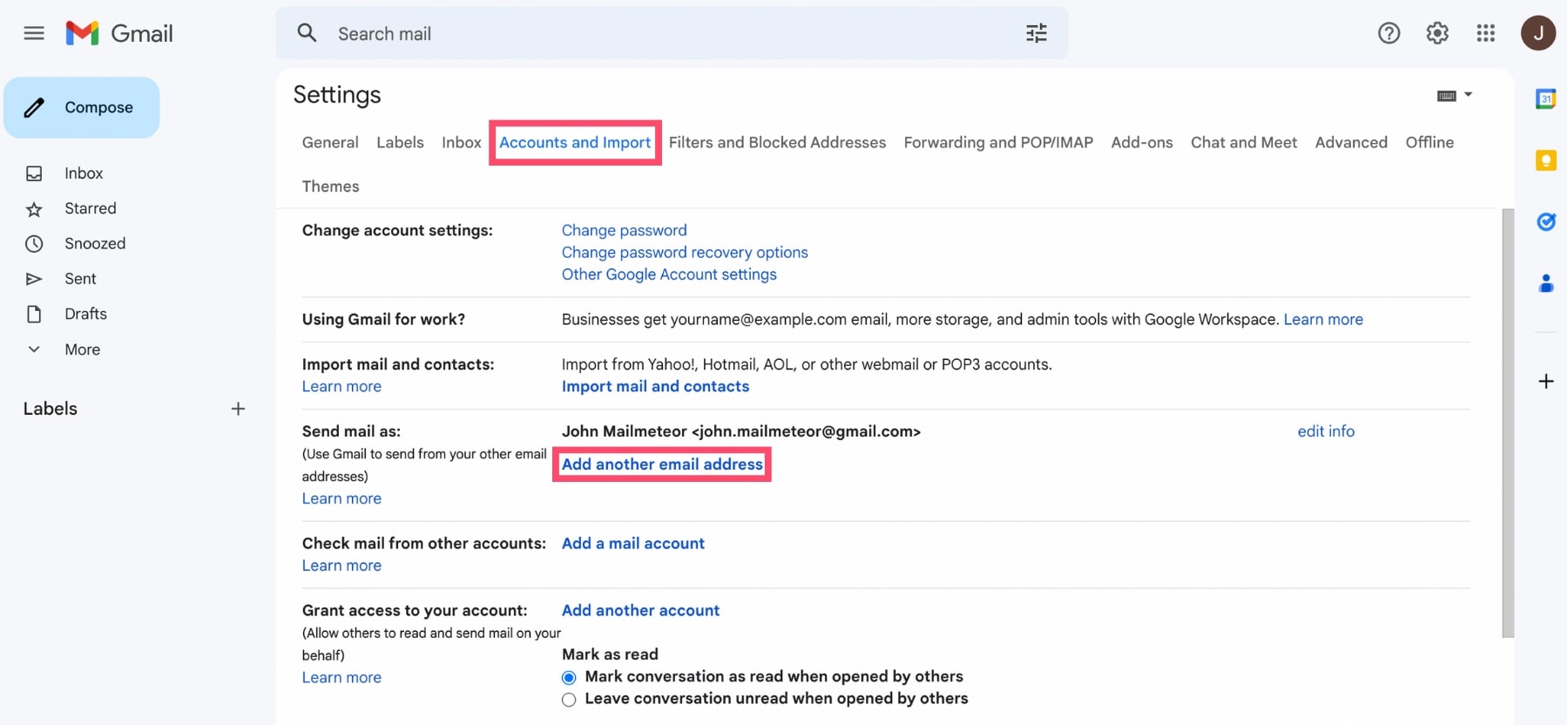
Étape 6 : Saisissez votre adresse électronique secondaire. Donnez-lui un nom. Et assurez-vous que la case Traiter comme un alias est cochée. Une fois que vous avez terminé, cliquez sur Étape suivante.
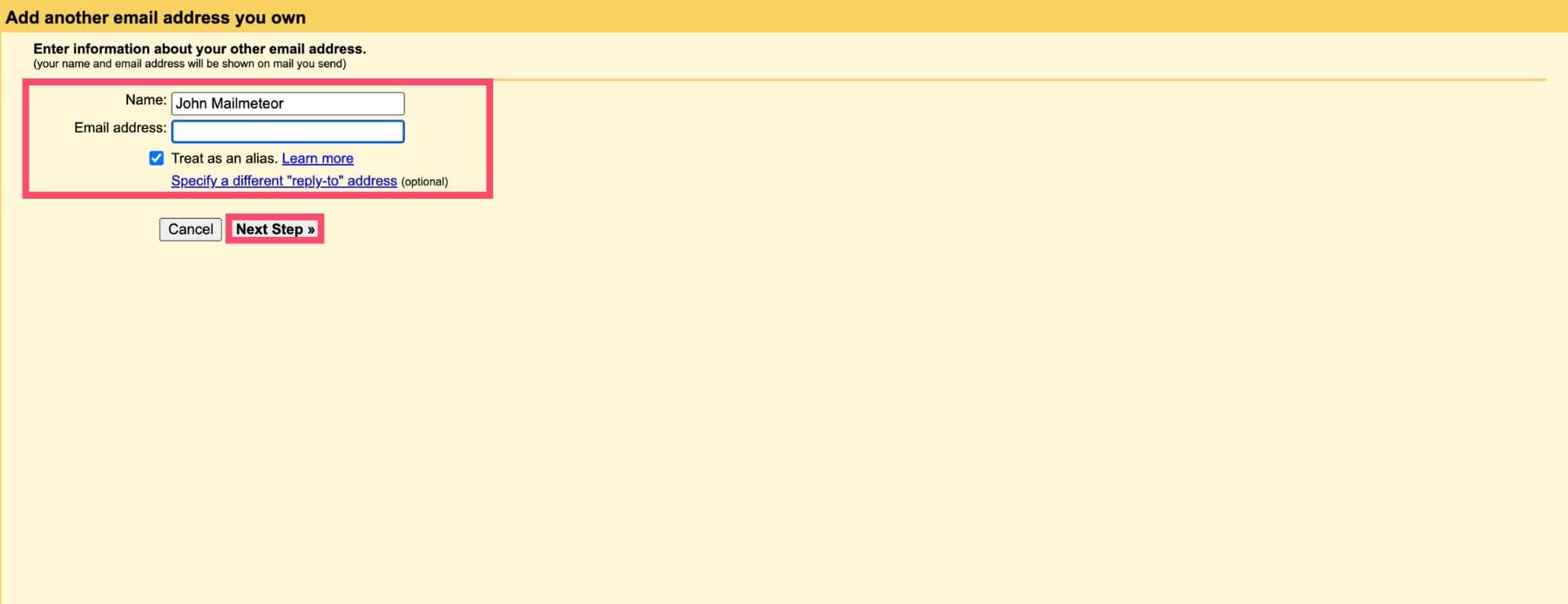
Étape 7 : Gmail envoie ensuite un message de confirmation à votre compte secondaire. Connectez-vous à ce compte et cliquez sur le lien.
Le tour est joué. Vous devriez maintenant être en mesure d’envoyer des emails depuis votre boîte de réception principale à l’aide de votre adresse Gmail secondaire.
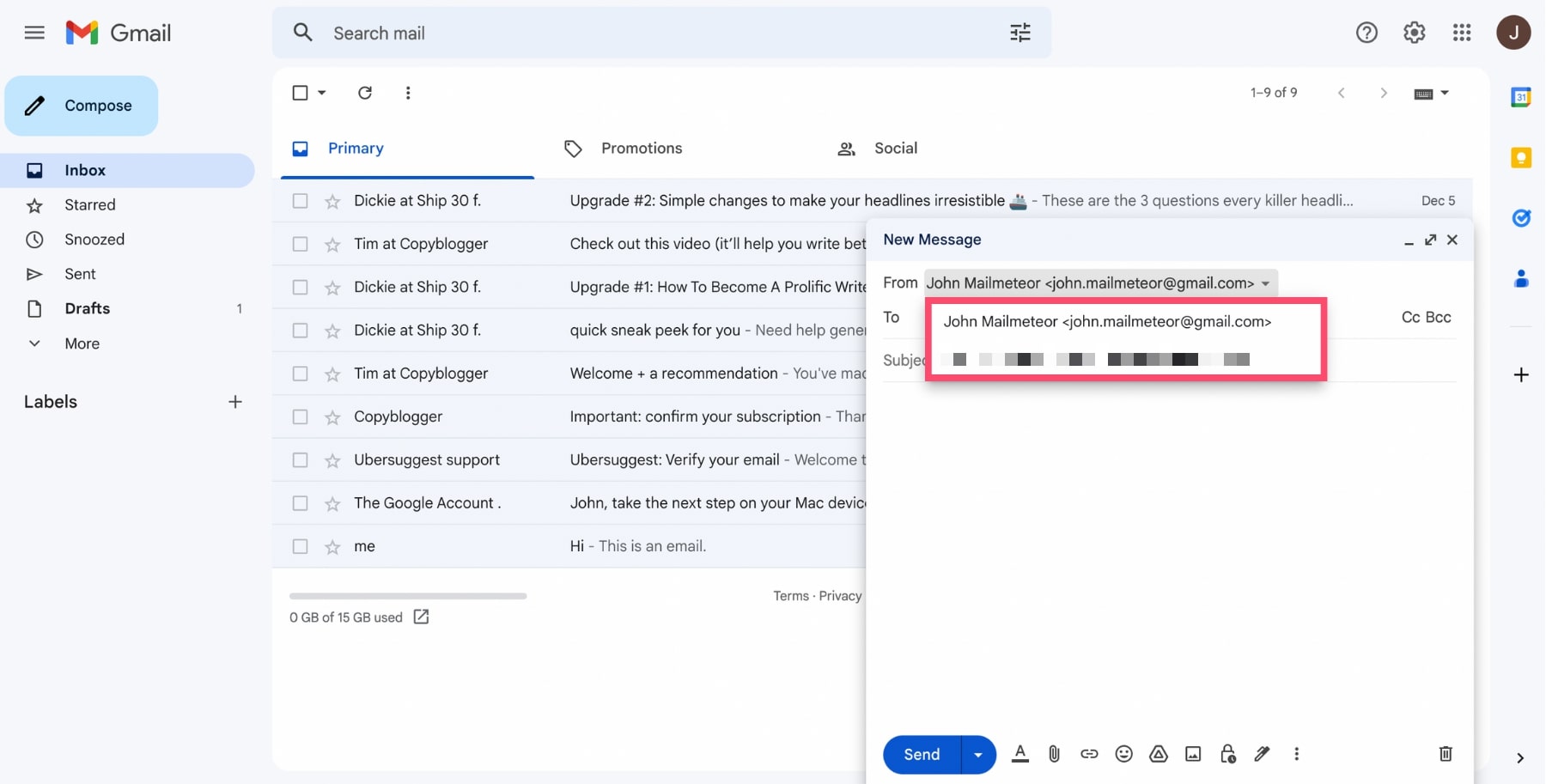
Conclusion
Gmail est l’une des applications de messagerie les plus puissantes. Vous pouvez facilement créer plusieurs comptes. Ajoutez un deuxième compte Gmail sur l’appareil de votre choix. Vous pouvez même fusionner vos adresses électroniques dans une seule boîte de réception afin d’envoyer des messages à partir du même compte.
Mais ce n’est pas la moitié de ce que Gmail peut faire. Surtout si vous l’associez à un outil complémentaire comme Mailmeteor. Utilisé par plus de 6 millions d’utilisateurs dans le monde, Mailmeteor est une application populaire qui permet de débloquer des fonctionnalités supplémentaires dans votre compte Gmail.
Avec Mailmeteor, vous pouvez par exemple envoyer des e-mails en masse à partir d’un alias, suivre vos e-mails en temps réel et programmer des suivis automatiques et des séquences d’e-mails. Notre formule premium vous permet d’envoyer jusqu’à 2 000 emails par jour. Essayez l’application et dites-nous ce que vous en pensez !